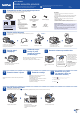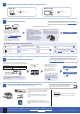Quick Setup Guide
© 2018 Brother Industries, Ltd. Sva prava pridržana.
Za često postavljana pitanja, rješavanje problema, preuzimanje softvera i priručnika, posjetite support.brother.com.
Specifikacije uređaja možete naći u Korisničkompriručnikunainternetu(OnlineUser’sGuide).
10
Odaberite uređaj koji ćete povezati s vašim pisačem
11
Povežite svoje računalo
12
Alternativno bežično postavljanje
13
Ispis ili skeniranje pomoću mobilnog uređaja
Mobilni uređaj i uređaj tvrtke Brother moraju biti povezani s istom bežičnom mrežom.
Stavite instalacijski disk u pogon CD-a/DVD-a
ili preuzmite Full Driver & Software Package
(Potpuni paket s upravljačkim programom i
softverom) na adresi:
Za Windows
®
: support.brother.com/windows
Za Mac: support.brother.com/mac
Ako se služite računalom s nedavno izdanim
operativnim sustavom, posjetite navedena
mrežna mjesta kako biste dobili informacije o
ažuriranom upravljačkom programu i softveru.
Pridržavajte se uputa i obavijesti na zaslonu.
Za Windows
®
:
Ako se zaslon uređaja Brother ne
pojavi automatski, idite na Računalo
(Moje računalo/Ovaj PC). Dvaput kliknite
na ikonu CD/DVD-ROM, a zatim dvaput
kliknite na start.exe.
Za Mac:
Za potpunu funkcionalnost upravljačkog
programa preporučujemo da odaberete CUPS
driver (upravljački program CUPS sustava
ispisivanja) prilikom odabiranja pisača.
Ako ne možete pronaći ove informacije, obratite se
mrežnom administratoru ili proizvođaču bežične pristupne
točke/usmjerivača.
Ako podešavanje ne bude uspješno
dovršeno, ponovno pokrenite svoj
uređaj tvrtke Brother i bežičnu
pristupnu točku/usmjerivač i zatim
ponovite
12
.
Pronađite SSID (naziv mreže) i mrežni ključ (lozinku) na bežičnoj
pristupnoj točki/usmjerivaču, zatim ih zapišite u ispod prikazanu tablicu.
Odaberite SSID (naziv mreže) za
bežičnu pristupnu točku/usmjerivač i
unesite mrežni ključ (lozinku).
Kada se postupak bežičnog
postavljanja uspješno završi, na
dodirnom se zaslonu prikazuje
[Povezano].
Idite na
11
kako biste instalirali
softver.
Idite na
13
kako biste instalirali
aplikacije.
SSID (naziv mreže)
Mrežni ključ (lozinka)
Računalo Mobilni uređaj
Idite na
11
i slijedite upute.
Idite na
12
i slijedite upute.
Za računalo
Za mobilni uređaj
Dovršeno
Ne možete se povezati? Provjerite sljedeće:
Tvrtka Brother redovito ažurira firmver kako bi dodala značajke i uklonila pogreške.
Kako biste provjerili je li raspoloživ noviji firmver, posjetite support.brother.com/up7.
Čak i ako nemate bežičnu pristupnu točku/usmjerivač, uređaj i računalo
možete povezati izravno. Dodatnu podršku za bežičnu mrežu potražite na
support.brother.com/wireless-support.
Brother SupportCenter mobilna je aplikacija koja pruža
najnovije informacije o podršci za proizvod tvrtke Brother.
Za preuzimanje posjetite App Store ili Google Play™.
Bežična mreža
Žičana mreža
USB priključak
Ponovno pokrenite bežičnu pristupnu
točku/usmjerivač (ako je moguće).
Ako se i dalje ne možete povezati, idite na
12
.
Iskopčajte kabel.
Ako i dalje nema rezultata, posjetite support.
brother.com i potražite često postavljana
pitanja i Rješavanje problema.
Ponovno pokrenite uređaj i
računalo, a zatim idite na
11
.
Idite do svojeg uređaja
i pritisnite
>
[Carob.za post] >
[Da].
Dodatna podrška za bežičnu mrežu: support.brother.com/wireless-support
Preuzimanje
SSID: XXXXXXX
Mrežni ključ: XXXX
AirPrint je dostupan za sve podržane iOS uređaje, uključujući
iPhone, iPad i iPod touch. Za upotrebu tehnologije AirPrint
ne trebate preuzeti nijedan softver. Za više informacija
pogledajte Korisničkipriručniknainternetu(OnlineUser’s
Guide).
Preuzmite i instalirajte aplikaciju Mopria
®
Print Service
iz trgovine Google Play™ koristeći se svojim Android™
uređajem.
Izborne aplikacije
Možete ispisivati s mobilnog uređaja ili skenirati na njega služeći
se raznim aplikacijama.
Za upute pogledajte Korisničkipriručniknainternetu(Online
User’sGuide).
Preuzmite i instalirajte našu besplatnu aplikaciju
Brother iPrint&Scan iz trgovine aplikacijama poput App Store
i Google Play™ ili Microsoft
®
Store uporabom svojeg mobilnog
uređaja.
Za priključak za žičnu mrežu i priključak
USB:
Pronađite odgovarajući priključak (prema
kabelu koji upotrebljavate) unutar uređaja
kako je prikazano na grafičkom prikazu.